
Chrome позволяет нескольким людям использовать Chrome на одном компьютере, причем каждый профиль имеет свои собственные закладки, настройки и темы. По умолчанию Chrome открывается в профиле, который использовался при последнем открытии браузера.
СВЯЗАННЫЕ С: Как создать ярлык Windows для открытия определенного профиля в Chrome
Однако есть окно управления профилем, которое вы можете открыть при открытии Chrome, чтобы выбрать профиль, который хотите использовать. Если вы используете разные образы для личных, рабочих, развлекательных и других ситуаций, вы можете выбирать, какой профиль использовать каждый раз при открытии Chrome. Вы можете сделать это создание ярлыка для каждого профиля Chrome на рабочем столе . Однако, если вам не нравится много ярлыков на рабочем столе, вы можете создать один ярлык, который будет открывать окно управления профилем каждый раз, когда вы открываете Chrome, чтобы вы могли каждый раз выбирать профиль, который хотите использовать.
ПРИМЕЧАНИЕ. Перед изменением нашего ярлыка Chrome мы создали его копию, поэтому у нас все еще есть стандартный ярлык Chrome, который открывает Chrome для последнего использованного профиля. Вы можете скопировать существующий ярлык Chrome, щелкнув ярлык правой кнопкой мыши, выбрав «Копировать», а затем щелкнув правой кнопкой мыши любую пустую часть рабочего стола и выбрав «Вставить». Затем вы можете переименовать ярлык, чтобы знать, что он делает. Если у вас вообще нет ярлыка для Chrome, вы можете создать его, щелкнув правой кнопкой мыши
chrome.exe
файл в
C: \ Program Files (x86) \ Google \ Chrome \ Приложение
и перейдем в Отправить на> Рабочий стол (создать ярлык).
Когда у вас есть ярлык, который вы хотите использовать, щелкните его правой кнопкой мыши и выберите «Свойства» во всплывающем меню.
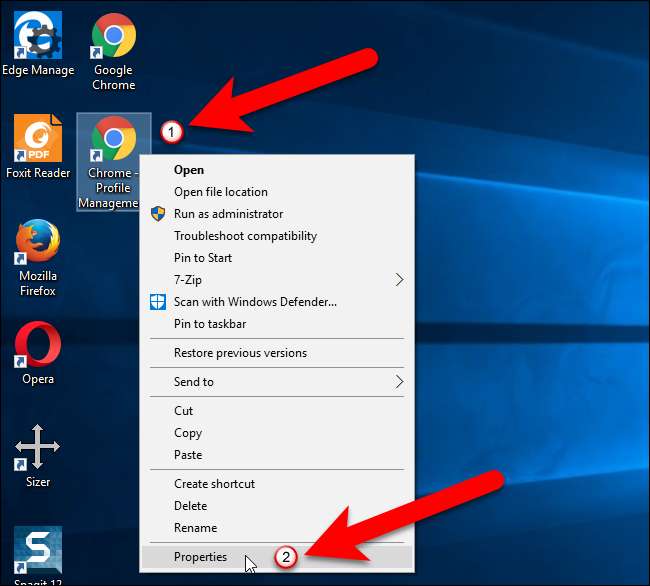
В диалоговом окне «Свойства» поместите курсор в конец текста в поле «Цель». Введите пробел, а затем следующий текст.
--profile-directory = "Профиль гостя"
Затем нажмите «ОК».
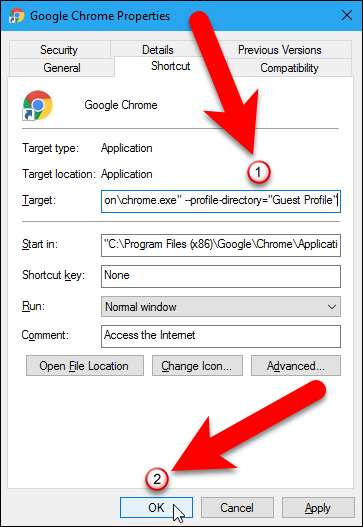
Если вы видите следующее диалоговое окно, нажмите «Продолжить», чтобы предоставить необходимые разрешения для изменения свойств ярлыка.
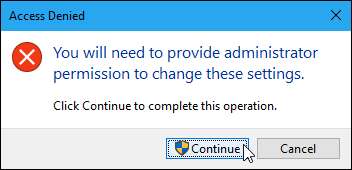
Теперь, когда вы дважды щелкаете новый ярлык, чтобы открыть Chrome, отображается окно управления профилями. Вы можете щелкнуть плитку профиля, чтобы открыть Chrome с помощью этого профиля. Или вы можете открыть Chrome и просматривать в качестве гостя или добавить профиль для другого человека или другого персонажа для себя.
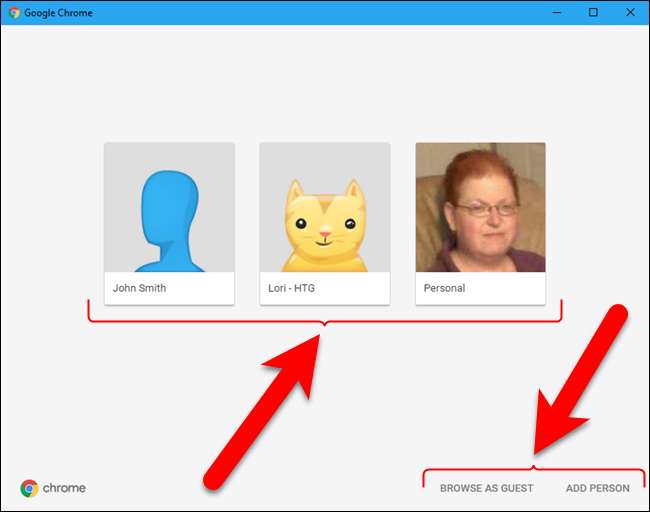
СВЯЗАННЫЕ С: Все, что вам нужно знать о переключателе профилей Google Chrome
Находясь в Chrome, любой пользователь может переключиться на любой другой профиль с помощью кнопка переключения профиля в верхней части окна Chrome. Поэтому будьте осторожны и делитесь своим компьютером только с людьми, которым доверяете. Однако вы также можете защитите свой профиль Chrome паролем чтобы другие пользователи не могли получить к нему доступ.







